Setelah selesai mengisi form kita perlu mengaktifkan servis ssl sebagai aplikasi untuk menjalankan sertifikat tersebut dengan menggunakan perintah “a2enmod ssl“. Maka setelah itu akan muncul pesan bahwa kalian perlu merestart apache2, gunakan perintah “service apache2 restart” untuk merestart servis apache2.
#4 Konfigurasi Pada Apache2
Setelah konfigurasi mengenai sertifkat SSL selesai maka selanjutnya kita perlu membuat virtual host untuk mengaktifkan atau menjalankan HTTPS tersebut kedalam web server yang kita miliki. Pertama kita masuk terlebih dahulu kedalam direktori apache “cd /etc/apache2/sites-available/” didalamnya terdapat file default dan default-ssl. File default berisi untuk virtual host HTTP sedangkan file default-ssl berisi konfigurasi untuk virtual host HTTPS maka kita akan mengcopy file default-ssl menjadi file baru.
Disini kami akan mencopy file default-ssl ke file nevtik, file nevtik ini nantinya akan digunakan untuk konfigurasi HTTPS pada web server www.nevtik.org.
Setelah di copy masuk kedalam file tersebut untuk melakukan konfigurasinya dengan mengetikan perintah “nano nevtik“.
Setelah masuk kedalam file konfigurasinya tambahkan ServerName sesuai dengan web server yang akan dituju, semisal disini kita akan menggunakan www.nevtik.org. Lalu masukan direktori tempat file index.html web server tersebut tersimpan pada DocumentRoot.
Setelah itu geser kebawah dan masukkan direktori tempat sertifikat tersebut seperti gambar diatas, kita perlu memasukan lokasi file sertifikat beserta file key dari SSL yang sudah kita buat pada tahap ke-3. Kalau sudah jangan lupa untuk save file konfigurasi tersebut.
Terakhir kita harus mengaktifkan file nevtik atau file virtualhost yang telah kita buat tadi dengan menggunakan perintah “a2ensite nevtik“. Setelah itu akan muncul pesan untuk reload servis apache2, maka setelah itu ketikan perintah “service apache2 reload“. Apabila status OK maka konfigurasi telah selesai.
#5 Uji Coba Pada Klien
Gambar diatas merupakan situs www.nevtik.org yang masih bersifat HTTP. Pastikan saat pengetesan klien sudah bisa terhubung dengan server.
Sekarang coba buka situs www.nevtik.org menggunakan HTTPS dengan mengetikan url “https://www.nevtik.org” nanti akan muncul semacam pesan peringatan, mengapa demikian? Karena sertifikat yang kita buat masih belum dipercaya atau diverifikasi oleh browser yang kita miliki. Oleh karena itu browser akan memberikan penolakan. Untuk itu kita klik saja continue untuk bisa lanjut ke halaman HTTPS.
Nah apabila berhasil maka kita dapat masuk ke situs tersebut sudah berstatus HTTPS dan kita bisa lihat sertifikatnya apakah benar dan sesuai dengan yang kita miliki.
Mungkin segitu aja ya sob pembahasan kali ini tentang penggunaan HTTPS pada web server di debian yang kita miliki. Semoga artikel ini dapat bermanfaat bagi kalian semua, jangan lupa untuk di share ke teman-teman kalian semua karena berbagi ilmu dapat dilakukan dengan hal – hal kecil yang bermanfaat. Oke sampai jumpa di artikel selanjutnya ya sob.. See yaa 😀


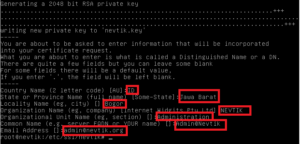
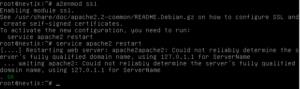


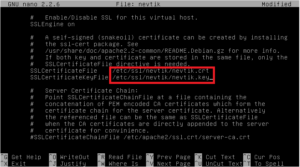
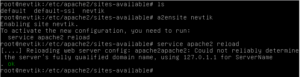
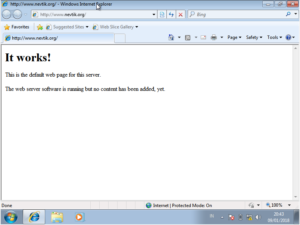
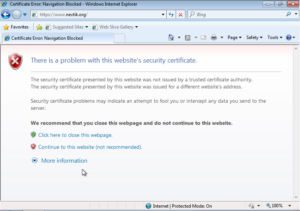

kok itu tulisannya certificate error kak?
Karena sertifikat yang kita buat masih belum dipercaya atau diverifikasi oleh browser yang kita miliki. Oleh karena itu browser akan memberikan penolakan atau pesan error.